| 일 | 월 | 화 | 수 | 목 | 금 | 토 |
|---|---|---|---|---|---|---|
| 1 | 2 | 3 | ||||
| 4 | 5 | 6 | 7 | 8 | 9 | 10 |
| 11 | 12 | 13 | 14 | 15 | 16 | 17 |
| 18 | 19 | 20 | 21 | 22 | 23 | 24 |
| 25 | 26 | 27 | 28 | 29 | 30 | 31 |
- Davinci Resolve
- 영상편집
- 다빈치 리졸브
- 안드로이드
- Davinci
- tag
- 분해
- 갤럭시
- C언어
- Galaxy
- 자가설치
- 애플
- 태그
- java
- naver
- RESOLVE
- Python
- 종류
- Apple
- 파이썬
- 리졸브
- samsung
- DIY
- 욕실
- CSS
- HTML
- 다빈치
- 세면대
- 인공지능
- 삼성
- Today
- Total
IT 세상 해석하기
[Window 10] 영상 녹화프로그램 기본탑제! Xbox Game bar 본문
[Window 10] 영상 녹화프로그램 기본탑제! Xbox Game bar
By i!kohong(아이코홍)

'Xbox Game bar'는 Window 10 설치를 하게 되면 기본적으로 탑재가 되며, 혹시 삭제를 하셨다면 Window Store에서 다운을 받으실 수 있습니다.
설치가 되어있으신분들은 기본 설정 키인 'Window 키 + G'를 누르게되면 바로 Xbox Game bar 프로그램이 보이게 됩니다.
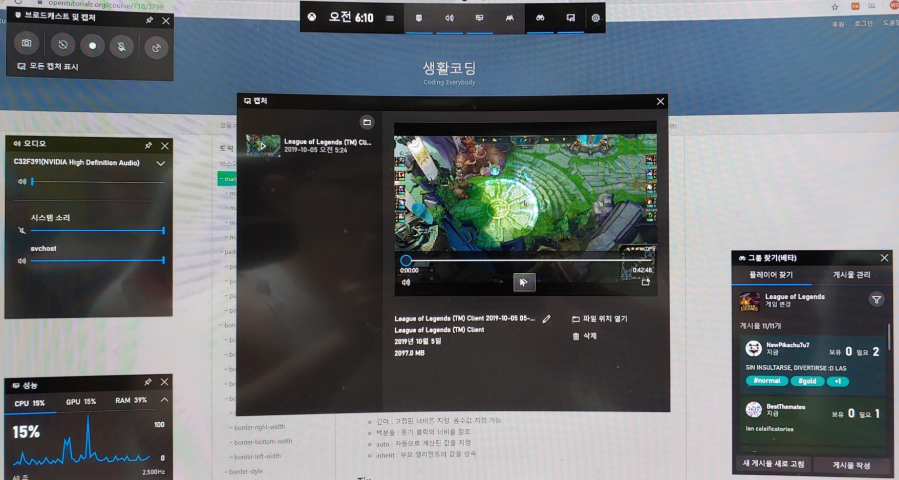
바로 시작되는것 처럼 보이기에 컴퓨터를 켜는 그 순간 백그라운드에서 돌아가는가 싶지만, 단축키를 누른 순간 프로그램이 실행되는 것입니다.
또한 'Window 키 + Alt + R'을 누르게 되면 바로 녹화가 시작이 됩니다.
Xbox Game bar는 기본적으로 스크린샷, 영상녹화를 위한 프로그램이며, 각각의 사운드 조절과 CPU,GPU,RAM 성능도 확인이 가능합니다.
영상녹화면 예전에는 반디캠과 같은 프로그램을 사용했었는데, 최근에는 Geforce Experience, Xbox Game bar 를 통해 프로그램 베너 없이 게임 영상이나 컴퓨터에서 작업하는 모습을 영상으로 찍는 게 깔끔하고 좋은 거 같습니다.
설정 방법


Window 기본 프로그램답게 영상화질 설정도 'Window 설정'에서 설정이 가능합니다.
설정 - 게임 - 캡처에 들어가게 되면 영상 오디오와 영상 화질을 설정하실 수 있으며, 스크린샷 저장장소도 변경이 가능합니다.
다만 아시다시피 화질이나 오디오 성능을 향상하면 게임에 영향을 주니 참고하시길 바라겠습니다.
'정보 > PC 프로그램 정보' 카테고리의 다른 글
| [Chrome] 인터넷 사용 기록 삭제 방법 (0) | 2019.12.20 |
|---|---|
| [IOS 아이폰] 윈도우에서 '화면 미러링'하자 - LonelyScreen (0) | 2019.11.27 |
| [Geforce] 그래픽카드를 위한 프로그램. Geforce Experience (0) | 2019.11.25 |
| 컴퓨터의 화면을 영상으로 녹화하다 - 반디캠 (0) | 2016.07.23 |
| 모바일게임을 PC로? - BlueStacks (0) | 2016.07.23 |




